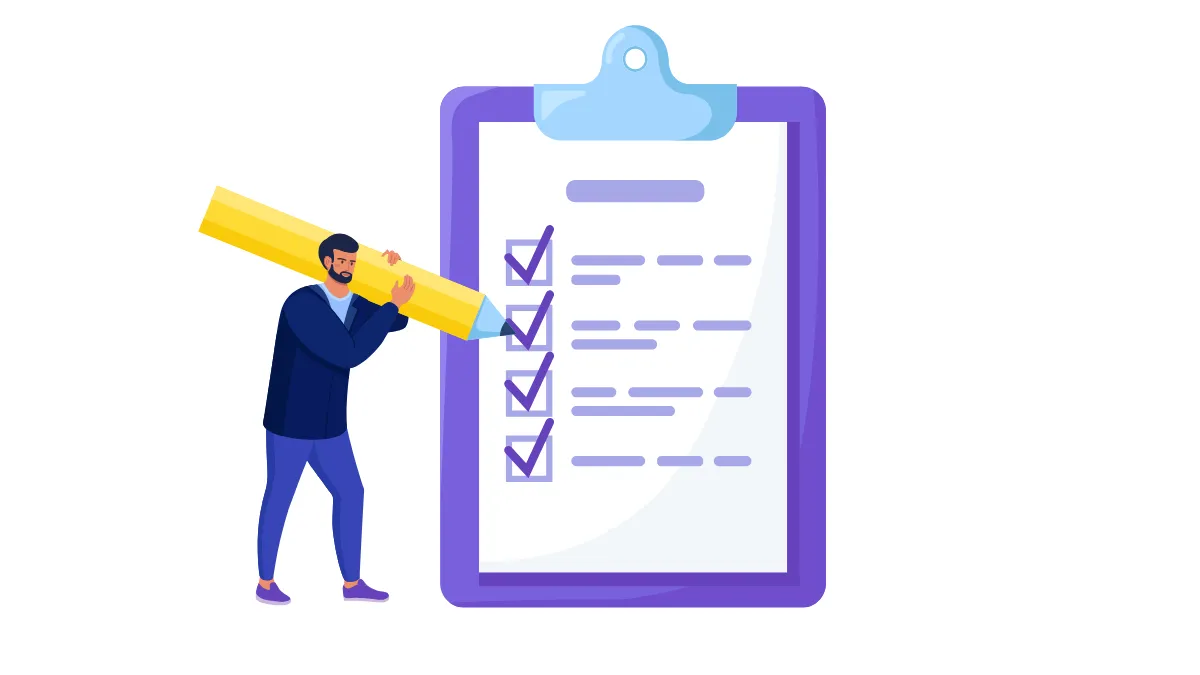MT4 for iOS ইনভেস্টর পাসওয়ার্ড সেটআপ গাইড (iOS সংস্করণে পরীক্ষিত)
ভূমিকা: আপনার ফোনে সহজেই সেট আপ করুন এবং যেকোনো সময় আপনার ট্রেডিং পারফরম্যান্স শেয়ার করুন
মেটাট্রেডার 4 (MT4) iOS অ্যাপটি শক্তিশালী, যা আপনাকে যেকোনো সময়, যেকোনো জায়গা থেকে আপনার অ্যাকাউন্ট পরিচালনা করতে দেয়। এর মধ্যে "ইনভেস্টর পাসওয়ার্ড" সেট করার বৈশিষ্ট্যও অন্তর্ভুক্ত রয়েছে। এই পাসওয়ার্ডটি অন্যদের আপনার অ্যাকাউন্টে পর্যবেক্ষণের জন্য লগ ইন করার অনুমতি দেয় কিন্তু কোনো ট্রেডিং অপারেশন করার ক্ষমতা দেয় না, যা আপনার ট্রেডিং পারফরম্যান্স নিরাপদে প্রদর্শন করার সেরা উপায়।আপনি বন্ধুদের কাছে আপনার কৌশল দেখাতে চান বা বিশ্লেষণের জন্য কোনো তৃতীয় পক্ষের পরিষেবাতে তা সরবরাহ করতে চান, আপনার ফোনে কীভাবে ইনভেস্টর পাসওয়ার্ড সেট করতে হয় তা শেখা খুবই দরকারী। এই নির্দেশিকাটি আপনাকে পাঁচটি সহজ ধাপে সেটআপ সম্পন্ন করতে সাহায্য করবে।
[সংস্করণের তথ্য]
- iOS সংস্করণ: 18.6.2
- MT4 সংস্করণ: 4.0.1441
- এই টিউটোরিয়ালের সমস্ত স্ক্রিনশট এবং পদক্ষেপগুলি উপরের সফ্টওয়্যার সংস্করণগুলিতে ব্যক্তিগতভাবে পরীক্ষা করা হয়েছে যাতে তাদের বৈধতা এবং নির্ভুলতা নিশ্চিত করা যায়।
চিত্রসহ ধাপে ধাপে নির্দেশিকা
ধাপ ১: "সেটিংস" পৃষ্ঠায় যান
আপনার MT4 অ্যাপটি খুলুন এবং প্রধান সেটিংস মেনুতে প্রবেশ করতে নীচের ডানদিকের কোণায় থাকা "সেটিংস" আইকনে ট্যাপ করুন।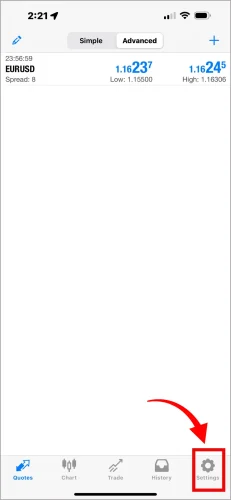
ধাপ ২: আপনার অ্যাকাউন্টে ট্যাপ করুন
সেটিংস পৃষ্ঠার একেবারে শীর্ষে, আপনি আপনার নাম, অ্যাকাউন্ট নম্বর এবং সার্ভারের তথ্য প্রদর্শনকারী একটি বিভাগ দেখতে পাবেন। সরাসরি এই বিভাগে ট্যাপ করুন।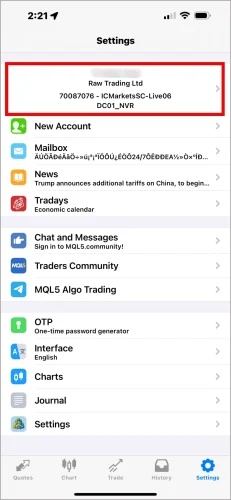
ধাপ ৩: "পাসওয়ার্ড পরিবর্তন করুন" ট্যাপ করুন
অ্যাকাউন্টের বিশদ পৃষ্ঠায় প্রবেশ করার পরে, নীচের ডানদিকের কোণায় তিনটি ডট "•••" আইকনটি খুঁজুন এবং ট্যাপ করুন। এটি একটি বিকল্প মেনু নিয়ে আসবে। তারপরে, "পাসওয়ার্ড পরিবর্তন করুন" ট্যাপ করুন।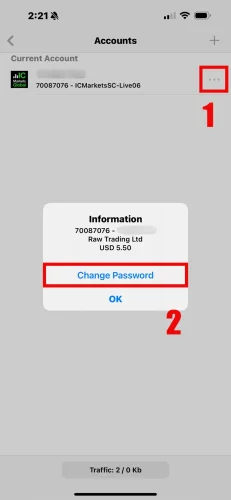
ধাপ ৪: "ইনভেস্টর পাসওয়ার্ড পরিবর্তন করুন" নির্বাচন করুন
"পাসওয়ার্ড পরিবর্তন করুন" পৃষ্ঠায়, সিস্টেম আপনাকে যে ধরনের পাসওয়ার্ড পরিবর্তন করতে হবে তা নির্বাচন করতে বলবে। অনুগ্রহ করে "ইনভেস্টর পাসওয়ার্ড পরিবর্তন করুন" নির্বাচন করুন।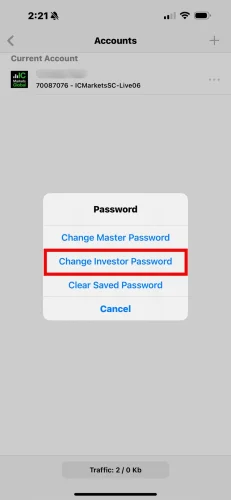
ধাপ ৫: পাসওয়ার্ড লিখুন এবং সেটআপ সম্পন্ন করুন
এটি চূড়ান্ত ধাপ। অনুগ্রহ করে এই পৃষ্ঠায় ক্রমানুসারে নিম্নলিখিত অপারেশনগুলি সম্পন্ন করুন:- বর্তমান পাসওয়ার্ড: আপনার বর্তমান "মাস্টার পাসওয়ার্ড" লিখুন (যা ট্রেডিংয়ের জন্য ব্যবহৃত হয়)।
- নতুন পাসওয়ার্ড: আপনি যে নতুন "ইনভেস্টর পাসওয়ার্ড" সেট করতে চান তা লিখুন।
- আবার নিশ্চিত করুন: নিশ্চিত করতে নতুন "ইনভেস্টর পাসওয়ার্ড" পুনরায় লিখুন।
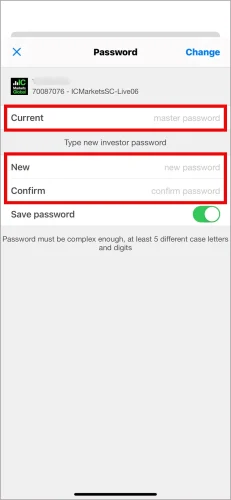
ইনভেস্টর পাসওয়ার্ড দিয়ে কীভাবে লগ ইন করবেন?
আপনি যখন অন্যদের সাথে দেখার অ্যাক্সেস শেয়ার করতে চান, তখন আপনাকে কেবল নিম্নলিখিত তিনটি তথ্য সরবরাহ করতে হবে:- ট্রেডিং অ্যাকাউন্ট নম্বর
- ইনভেস্টর পাসওয়ার্ড
- সার্ভার
অন্য পক্ষ MT4-এর মোবাইল বা ডেস্কটপ সংস্করণ ব্যবহার করে এই পাসওয়ার্ড দিয়ে লগ ইন করে নিরাপদে আপনার অ্যাকাউন্টের পারফরম্যান্স দেখতে পারবে।
সচরাচর জিজ্ঞাস্য (FAQ)
প্রশ্ন ১: মোবাইলে সেট করা ইনভেস্টর পাসওয়ার্ড কি ডেস্কটপ সংস্করণে ব্যবহার করা যাবে?
উত্তর ১: হ্যাঁ। পাসওয়ার্ডটি আপনার "ট্রেডিং অ্যাকাউন্ট"-এর সাথেই যুক্ত, ডিভাইসের সাথে নয়। একটি প্ল্যাটফর্মে (iOS, Android, PC) করা যেকোনো পরিবর্তন সমস্ত প্ল্যাটফর্মে সিঙ্ক্রোনাইজ করা হবে।প্রশ্ন ২: আমি "পাসওয়ার্ড পরিবর্তন করুন" বিকল্পটি খুঁজে পাচ্ছি না কেন?
উত্তর ২: অনুগ্রহ করে নিশ্চিত করুন যে আপনি একটি রিয়েল বা ডেমো অ্যাকাউন্টে লগ ইন করেছেন। ব্রোকারদের দ্বারা প্রদত্ত কিছু বিশেষ ধরনের অ্যাকাউন্ট অ্যাপের মধ্যে সরাসরি পাসওয়ার্ড পরিবর্তনের সমর্থন নাও করতে পারে। এই ক্ষেত্রে, আপনাকে অপারেশনটি সম্পাদন করার জন্য ব্রোকারের অফিসিয়াল ওয়েবসাইটের ব্যাকএন্ডে লগ ইন করতে হবে।হাই, আমরা Mr.Forex রিসার্চ টিম
ট্রেডিংয়ের জন্য কেবল সঠিক মানসিকতা নয়, প্রয়োজন দরকারী টুলস এবং অন্তর্দৃষ্টি।এখানে গ্লোবাল ব্রোকার রিভিউ, ট্রেডিং সিস্টেম সেটআপ (MT4 / MT5, EA, VPS) এবং ফরেক্স ট্রেডিং বেসিকস-এর উপর ফোকাস করা হয়।
আপনাকে আর্থিক বাজারের "অপারেটিং ম্যানুয়াল" আয়ত্ত করতে এবং শূন্য থেকে একটি পেশাদার ট্রেডিং পরিবেশ তৈরি করতে আমরা ব্যক্তিগতভাবে শেখাব।
আপনি যদি তত্ত্ব থেকে বাস্তবে যেতে চান:
- এই নিবন্ধটি শেয়ার করতে সাহায্য করুন, যাতে আরও বেশি ট্রেডার সত্য দেখতে পান।
- ব্রোকার টেস্ট এবং ফরেক্স শিক্ষা সম্পর্কিত আরও নিবন্ধ পড়ুন।